Varmuuskopioi Android-sovellustiedot heliumilla Macin kautta ilman juuria
Sekalaista / / February 12, 2022

Ennen se olit sinä piti juurtua kohtaan varmuuskopioi arvokkaat sovellustiedot. Tämä voi olla korkea pistemäärä pelissä tai tuhannet tekstiviestit, jotka olet lähettänyt ja vastaanottanut viimeisen vuoden aikana. Mutta ne ajat ovat jo menneet. Olemme voineet ottaa sovellustietojen varmuuskopioita tietokoneen kautta juurruttamattomissa puhelimissa jo jonkin aikaa. Mutta prosessi ei ole koskaan ollut näin yksinkertainen.
Nyt Koushik Dutta, ClockworkMod-palautuksen luoja ( valintani toipuminen) on päivittänyt Helium-varmuuskopiointisovelluksensa. Tämän päivityksen avulla on todella helppoa varmuuskopioida sovellustietoja (eikä itse sovellusta) käyttämällä vain Android-puhelinta.
Ensin sinun on otettava käyttöön virheenkorjaus ja kytkettävä puhelin PC-/Mac-/Linux-koneeseen (on myös Chromen laajennus), joten se voi ajaa koodia, joka mahdollistaa varmuuskopiointiominaisuudet. Mutta kun se on tehty, sinun ei tarvitse olla kytkettynä tietokoneeseen. Voit varmuuskopioida sovellustiedot sisäiseen tallennustilaan, ulkoiseen SD-kortille tai pilvitallennustilaan, kuten Dropbox tai Box (vaatii Helium Premiumin).
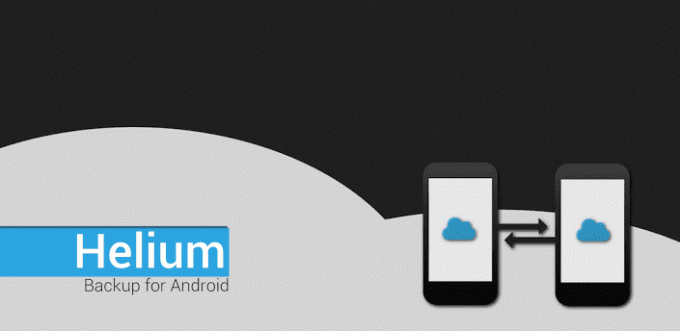
Kuinka ottaa varmuuskopiointi käyttöön Macin kautta
Olemme puhuneet Android-sovelluksista, jotka mahdollistavat varmuuskopioinnin Windowsin kautta, mutta Mac-käyttäjät eivät aina saa sitä tarvitsemansa tuen (he ovat kuin työpöytämaailman Samsung-käyttäjät Android-synkronoinnin suhteen ratkaisut). Joten vaikka heliumia voidaan käyttää myös Windowsissa, tässä puhumme kuinka se tehdään Macin kautta.
Sivuhuomautus: Jos käytät Windowsia, sinun on ensin asennettava Android-ohjaimet. Ilman sitä Helium-sovellus ei toimi. Lisätietoja siitä täällä. Mac-sovellus ei vaadi sinua tekemään sitä.
Lataa Mac-asiakasohjelma verkkosivustolta ja avaa se. Jos kolmannen osapuolen sovellusten asennukset eivät ole käytössä, näet ponnahdusikkunan, jossa sanotaan, että sovellusta ei voi asentaa.
Mene Järjestelmäasetukset -> Turvallisuus napsauta lukkoa ja anna salasana tehdäksesi muutoksia. Nyt alkaen Salli sovellukset, jotka on ladattu osoitteesta, valitse Missä vain.
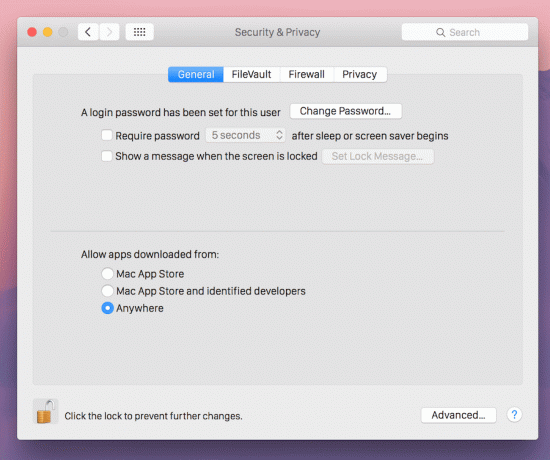
Sovellus asennetaan. Avaa ja liitä Android-laite Mac-tietokoneeseen USB-kaapelilla.
Android-puhelimellasi lataa ja käynnistä Helium. Sovellus sanoo, että sinun on otettava USB-virheenkorjaus käyttöön. Sen pitäisi viedä sinut suoraan Kehittäjävaihtoehdot mutta jos ei, mene kohtaan asetukset -> Puhelimesta ja napauta Rakennusnumero seitsemän kertaa ottaaksesi kehittäjäasetukset käyttöön.
Siirry sitten kohtaan asetukset -> Kehittäjävaihtoehdot ja ota käyttöön USB-virheenkorjaus.
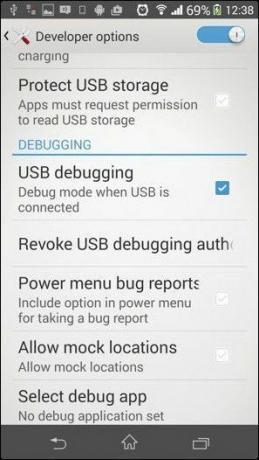
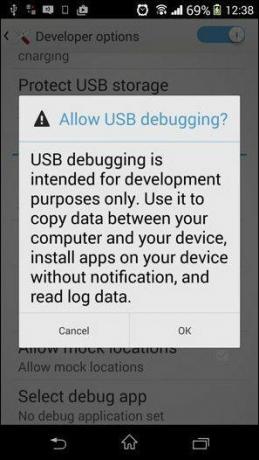
Palaa sovellukseen ja se pyytää sinua todentamaan puhelimen ja Macin välisen yhteyden. Muutamassa sekunnissa Mac-sovellus sanoo "Carbon on otettu käyttöön laitteessasi".
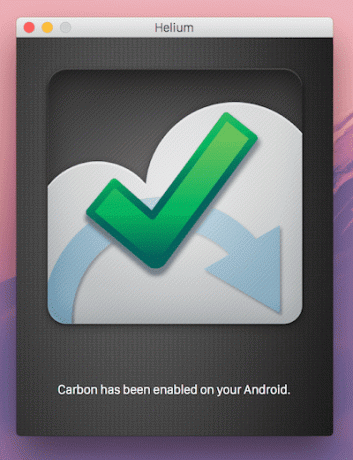
Siinä kaikki, Android-sovellus voi nyt varmuuskopioida sovelluksia. Voit irrottaa USB-kaapelin nyt. Mutta jos käynnistät puhelimesi uudelleen, sinun on suoritettava tämä prosessi uudelleen.
Sovellustietojen varmuuskopiointi ja palauttaminen heliumin avulla
Siirry Helium-sovelluksessa kohtaan Varmuuskopioida -välilehti ja vieritä sovelluksiin, jotka haluat varmuuskopioida. Tarkista ne ja napsauta Varmuuskopioida -painiketta ja valitse kohde. Voit lähettää sen sisäiseen tallennustilaan, SD-kortille tai pilvitallennustilaan. Samalla tavalla sovelluksen tiedot varmuuskopioidaan.
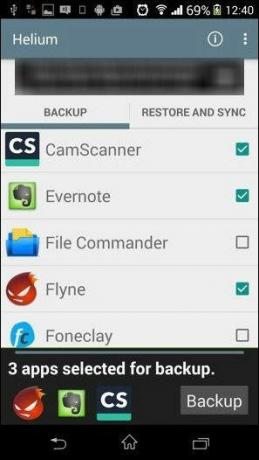
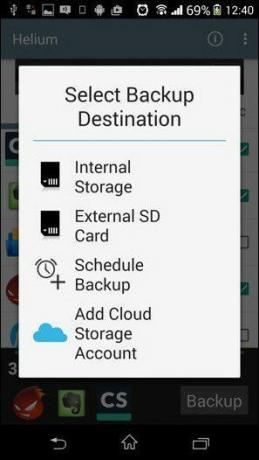
Tässä on tärkeää huomata, että Helium ei varmuuskopioi sovelluksia itse, se varmuuskopioi vain sovellustiedot. Joten jos palautat tietoja uudessa puhelimessa tai nollauksen jälkeen, sinun on ensin ladattava sovellus.
Onneksi Helium tekee tämän erittäin selväksi (mutta vain palauttamisen yhteydessä, ei varmuuskopioinnin aikana). Sovelluksen napauttaminen vie sinut Play Kauppaan, josta voit ladata sen ja palauttaa tiedot.
Kokemukseni sovelluksesta
Yritin varmuuskopioida ja palauttaa sovelluksia isäni juurruttamattomassa puhelimessa, ja kaikki toimi hienosti. Varmuuskopioin sovellukset, poistin ne, menin Play Kauppaan, latasin ne, avasin koskemattoman sovelluksen, tein joitain muutoksia ja siirryin Heliumiin. Helium palautti sitten sovellustiedot ja totta kai, olin takaisin samassa paikassa, kun varmuuskopioin sen.


Ja vaikka Helium vaatii yhteyden muodostamista työpöydälle koodivelhojen tekemiseksi, sitä on parempi verrata muihin sovelluksiin, koska varmuuskopiosi ovat itse puhelimessa, mikä tekee palautusprosessista paljon helpompaa.
Toimiiko se sinulle?
Jotkut käyttäjät raportoivat palautukseen liittyvistä ongelmista. Koska Android-laitteita on niin monia erilaisia, on vaikea tietää, mikä ongelma on. Kerro meille, toimiko Helium sinulle vai ei alla olevissa kommenteissa.
Päivitetty viimeksi 03.2.2022
Yllä oleva artikkeli saattaa sisältää kumppanilinkkejä, jotka auttavat tukemaan Guiding Techiä. Se ei kuitenkaan vaikuta toimitukselliseen eheyteemme. Sisältö pysyy puolueettomana ja autenttisena.



